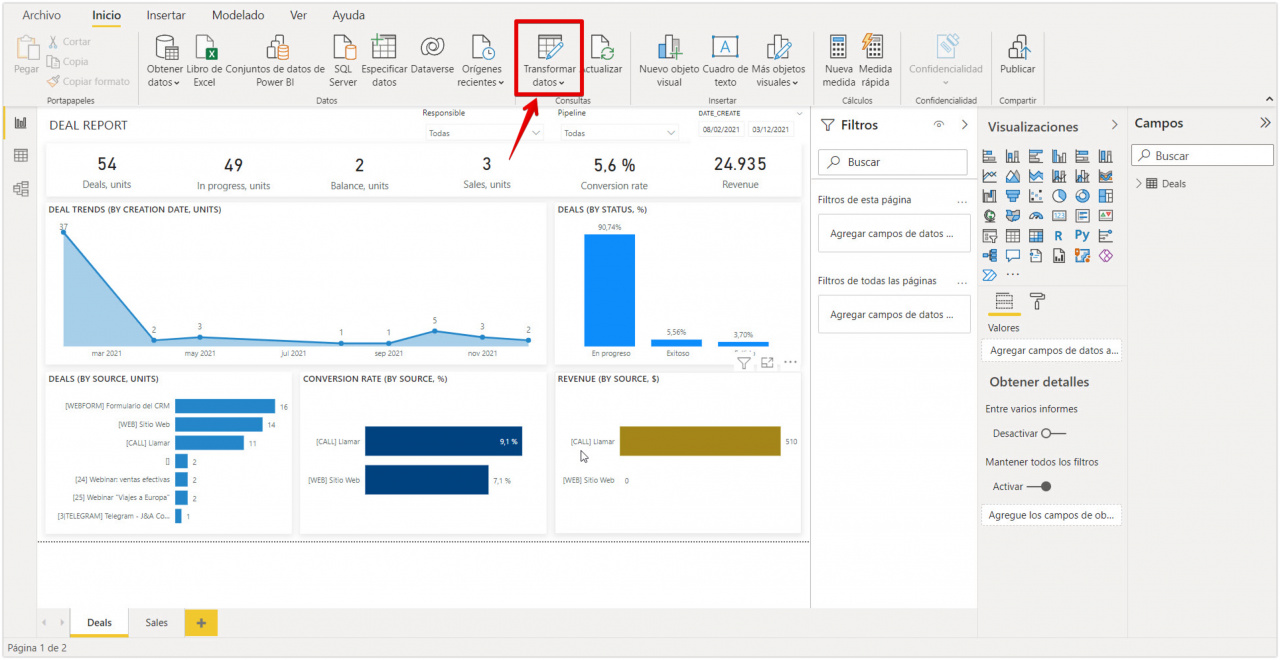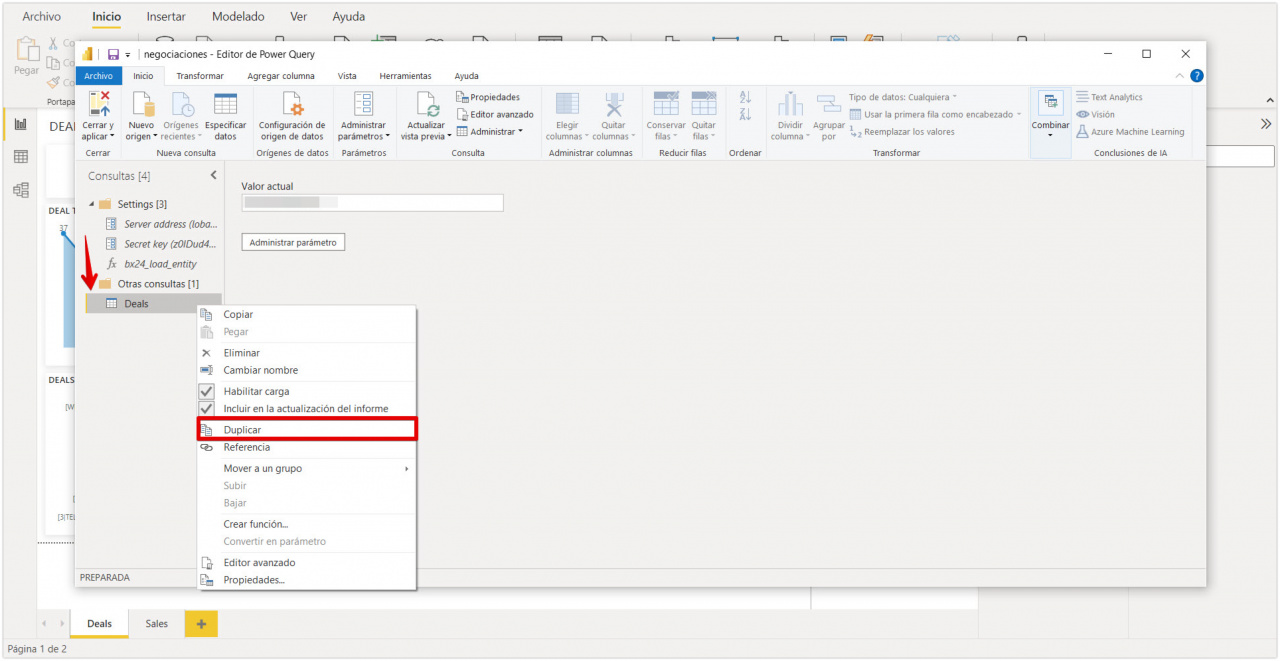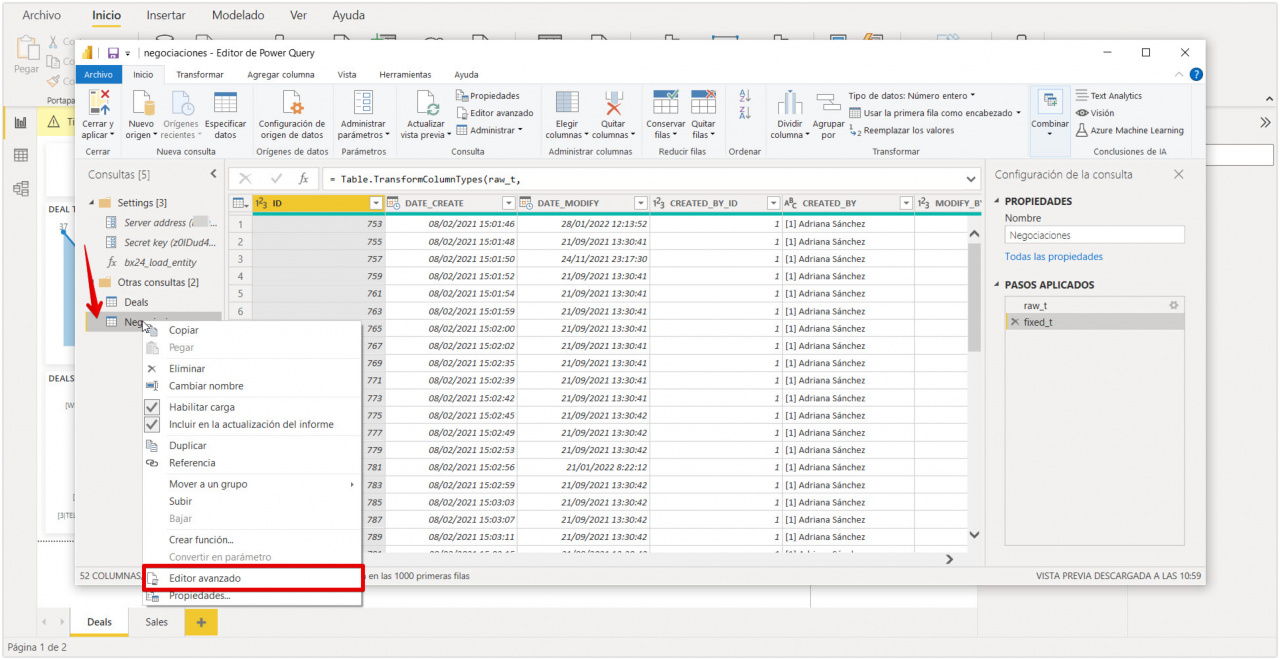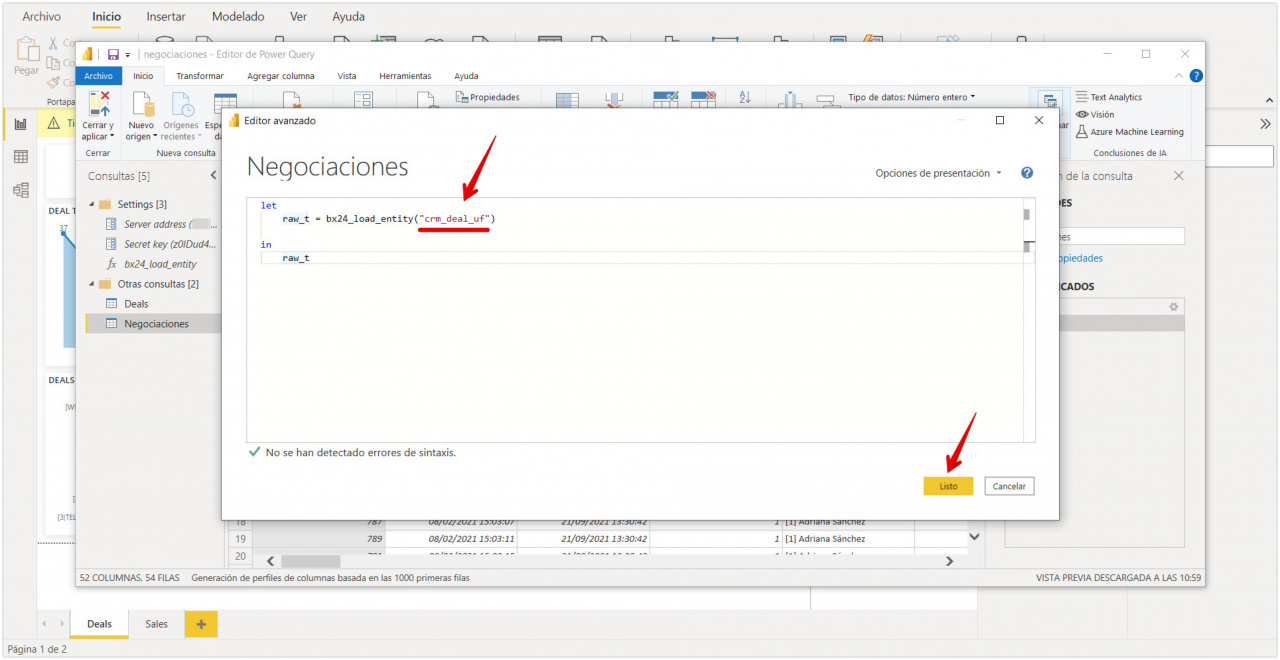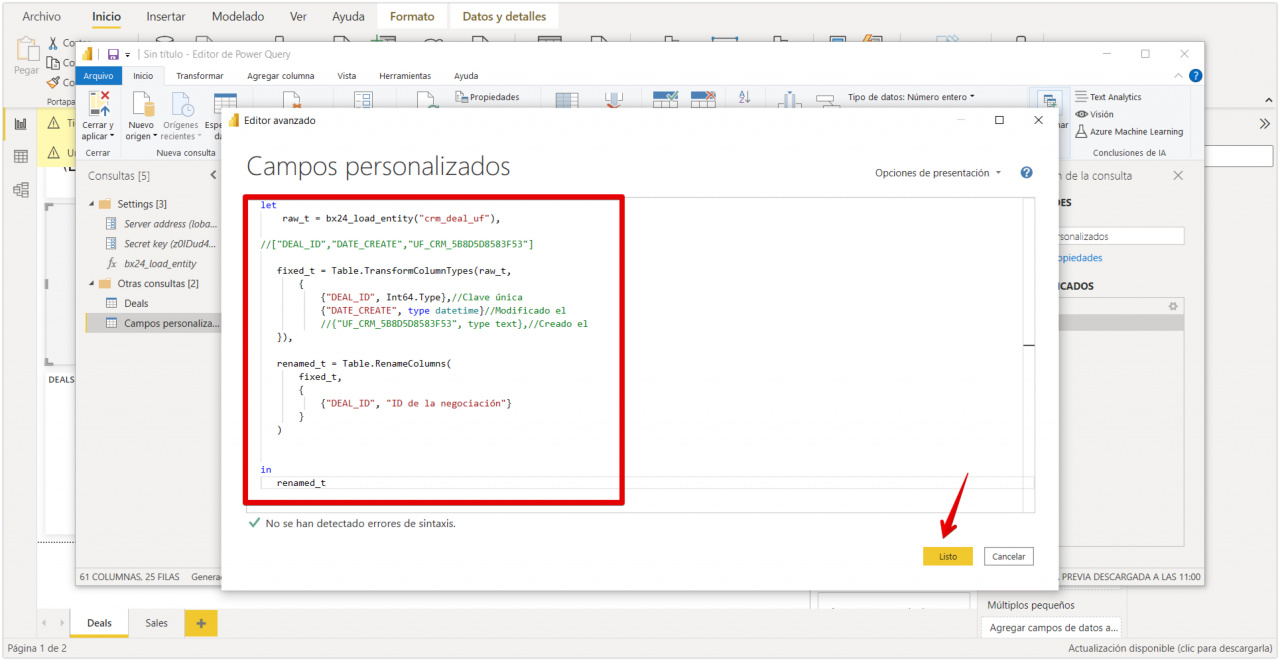Con el editor avanzado, puede transferir entidades de CRM de Bitrix24 a Microsoft Power BI y usar los datos recibidos para crear un informe.
¿Cómo funciona?
En la aplicación de escritorio de Microsoft Power BI, abra la pestaña Transformar datos.
Haga clic derecho en las entidades y elija la opción Duplicar.
Cambie el nombre de la entidad nueva y abra Editor avanzado.
En el editor, ingrese el parámetro necesario y haga clic en Listo.
- crm_deal – negociaciones
- crm_lead – prospectos
- crm_deal_uf – campos personalizados de negociaciones
- crm_lead_uf – campos personalizados de prospectos
- crm_deal_stage_history – historial de negociaciones
- crm_lead_status_history – historial de prospectos
- telephony_call – llamadas
- crm_company – compañías
- crm_contact – contactos
- socialnetwork_group – proyecto
- crm_activity – actividad
Ejemplo: ¿cómo transferir los campos personalizados de negociaciones?
Para transferir campos personalizados, puede utilizar el siguiente código:
let
raw_t = bx24_load_entity("crm_deal_uf"),
//["DEAL_ID","DATE_CREATE","UF_CRM_5B8D5D8583F53"]
fixed_t = Table.TransformColumnTypes(raw_t,
{
{"DEAL_ID", Int64.Type},//Clave única
{"DATE_CREATE", type datetime}//Modificado el
//{"UF_CRM_5B8D5D8583F53", type text},//Creado el
}),
renamed_t = Table.RenameColumns(
fixed_t,
{
{"DEAL_ID", "ID de la negociación"}
}
)
in
renamed_tDuplique la entidad y agregue el código a la ventana del Editor avanzado.
Después de eso, podrá utilizar los datos obtenidos para generar informes.